საუკეთესო Foobar2000 დანამატები და როგორ დააინსტალიროთ ისინი
Miscellanea / / February 12, 2022
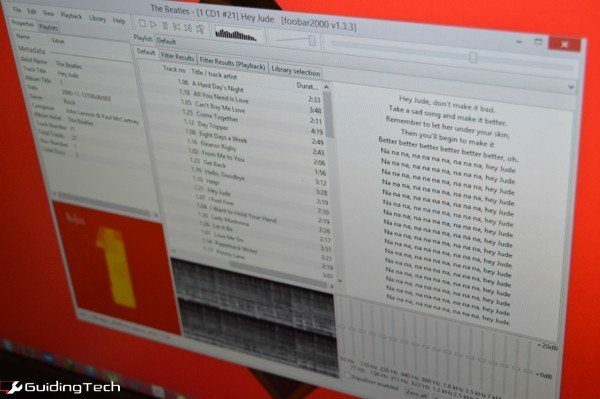
Foobar2000 მუსიკალური პლეერი Windows-ისთვის არ არის სუსტი გულისთვის. ეს არის მეჭეჭებისთვის, ცნობისმოყვარეებისთვის და პაციენტისთვის. თუ თქვენ გათიშეთ, ეს არის თითქმის საუკეთესო მუსიკალური პლეერი Windows-ისთვის. არ გჯერა? წაიკითხეთ 5 მახასიათებლის შესახებ, რაც მას ასე ხდის.
Foobar2000 ლეგოს ჰგავს მუსიკალური ფლეერებისთვის. იგი აგებულია აგურით (მოხსენიებული, როგორც პანელები და კომპონენტები ურთიერთშენაცვლებით, დანამატები ხალხური თვალსაზრისით) და თქვენ თავისუფლად შეგიძლიათ მოაწყოთ აგური, როგორც გინდათ. მაგრამ ამას ასევე მოაქვს გამოწვევა, რადგან ცარიელი ტილო აბსოლუტურია.
ჩვენ უკვე ვისაუბრეთ თქვენს საჭიროებებზე შესაფერისი ინტერფეისის შექმნის საუკეთესო გზებზე ზემოთ დაკავშირებულ სტატიაში, ამიტომ დღეს მოდით ფოკუსირება მოვახდინოთ ფუნქციონირებისა და კომპონენტების დამატებაზე.
როგორ დააინსტალიროთ კომპონენტები (დამატებები)
ჩამოთვლილია ყველა მხარდაჭერილი კომპონენტი ამ გვერდზე მაგრამ თქვენ თავისუფლად შეგიძლიათ ჩამოტვირთოთ იგი ნებისმიერი ადგილიდან. ჩამოტვირთვის შემდეგ, ფაილის unzip დანიშნულების ადგილისკენ, რომელიც გახსოვთ

გახსენით Foobar2000, გადადით ბიბლიოთეკა -> კონფიგურაცია და აირჩიეთ კომპონენტები მარცხენა მენიუდან. თქვენ შეგიძლიათ აირჩიოთ Დაინსტალირება დააწკაპუნეთ და დაათვალიერეთ გადმოწერილი ფაილის ადგილმდებარეობა ან უბრალოდ გადაათრიეთ და ჩააგდეთ ფაილი კომპონენტების სიაში. აირჩიეთ მიმართეთ კომპონენტების დასაყენებლად, უნდა იცოდეთ, რომ საჭიროა აპის გადატვირთვა.
როგორ დავაკონფიგურიროთ დანამატები ნაგულისხმევ ინტერფეისში
ასე რომ, თქვენ ჩამოტვირთეთ რამდენიმე დანამატი ლექსების ჩვენება და სხვა ნივთები. როგორ დაამატებთ მათ UI-ში? ნება მომეცით გაჩვენოთ.
Წადი ხედი -> განლაგება და დააწკაპუნეთ ჩართეთ განლაგების რეჟიმი. ეს ნიშნავს, რომ ახლა თავისუფლად შეგიძლიათ გადაიტანოთ ლეგოს კუბიკები. ახლა გადადით ნებისმიერ პანელზე, რომლის გამორთვა ან დამატება გსურთ და დააწკაპუნეთ მასზე მარჯვენა ღილაკით.
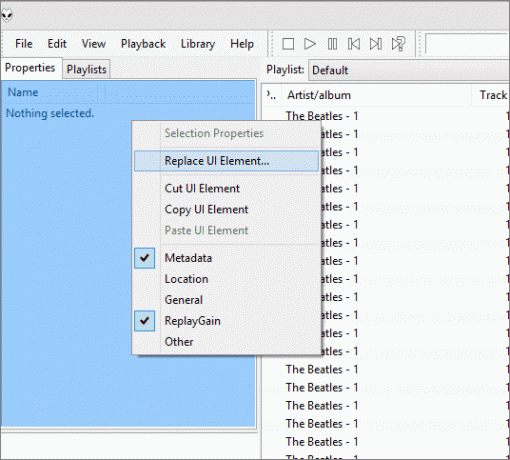
Დააკლიკეთ შეცვალეთ UI ელემენტი და თქვენ მიიღებთ აპლიკაციის დონის ფუნქციების ჩამონათვალს და ბოლოს იქნება თქვენი გადმოწერილი კომპონენტები კომუნალური ბანერი. აირჩიეთ თქვენთვის სასურველი, დააწკაპუნეთ კარგი და პანელი შეიცვლება.
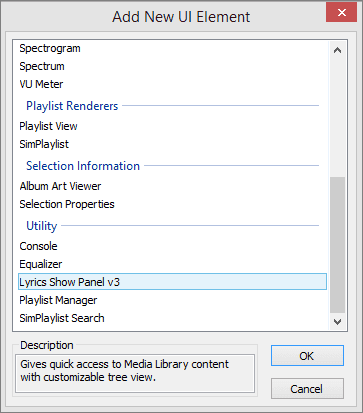
თუ არ გსურთ მისი შეცვლა, აირჩიეთ სპლიტერი სიიდან. ის გაყოფს პანელს შუაზე და მოგცემთ ცარიელ პანელს. იქიდან დააწკაპუნეთ მარჯვენა ღილაკით და დაამატეთ ახალი კომპონენტი, როგორც ზემოთ გააკეთეთ.
საუკეთესო დანამატები Foobar2000-ისთვის
1. სვეტების UI
პირველი რეკომენდირებული მოდული ნებისმიერი Foobar2000 დამწყებთათვის არის ის, რომელიც მოაქვს განსხვავებულ შეხედულებას UI-ზე. სვეტების UI იღებს სვეტურ მიდგომას განლაგების მიმართ და ბევრად აადვილებს გაცვლას ან ახალი კომპონენტების დამატებას. მას შემდეგ რაც დააინსტალირეთ დანამატი, გადადით განლაგება და აირჩიეთ ცოცხალი მონტაჟი.

ახლა დააწკაპუნეთ მაუსის მარჯვენა ღილაკით ნებისმიერ კომპონენტზე და თქვენ მიიღებთ პარამეტრებს, რომ გამორთოთ პანელები, დაამატოთ გამყოფები და ახალი კომპონენტები პირდაპირ ამ მენიუში, როგორც ხედავთ ქვემოთ მოცემულ ეკრანის სურათზე. ეს ბევრად უფრო ადვილია ამ გზით.
2. ლექსების ჩვენება პანელი

არცერთი ძლიერი მომხმარებლის მუსიკალური პლეერი არ არის სრულყოფილი ტექსტის მოდულის გარეშე და ლექსების ჩვენება პანელი საუკეთესო ვარიანტია Foobar2000-ისთვის.
3. აუდიოსკრობლერი
გამოყენება Last.fm თქვენი სიმღერების დასაკრავად და აღმოაჩინეთ ახალი მუსიკა? მიიღეთ ეს მოდული Foobar2000-ისთვის.
4. გრაფიკული ექვალაიზერი

ყველა ხმის სისტემას შეუძლია გამოიყენოს გარკვეული პერსონალიზაცია, განსაკუთრებით კომპიუტერის დინამიკები. მიიღეთ აუდიო გამომავალი ზუსტად ისე, როგორც გსურთ გრაფიკული ექვალაიზერი.
5. პოდკაჩერი
პოდკაჩერი არის უახლესი ეპიზოდების ჩამოტვირთვისა და მოსმენის მარტივი გზა თქვენი საყვარელი პოდკასტი. თქვენ მოგიწევთ RSS არხის ხელით შეყვანა, მაგრამ როგორც კი ამას გააკეთებთ, ყველაფერი მზად არის.
6. Discogs Tagger
ბოლო, რაც გსურთ შესანიშნავად მორგებულ მუსიკალურ პლეერში, არის სიმღერები შესაბამისი მეტამონაცემების გარეშე. Discogs Tagger იყენებს ვებსაიტის სიმღერების მეტამონაცემების დიდ საცავს, რათა განაახლოს თქვენი სიმღერების კოლექცია მონაცემებისა და ალბომის ხელოვნებასთან.
7. დასაკრავი სიის ორგანიზატორი
მოაწყეთ თქვენი დასაკრავი სიები განშტოებული ხის სახით (როგორც საქაღალდეები) მარტივი ნავიგაციისთვის დასაკრავი სიის ორგანიზატორი.
შენი Foobar2000
როგორ გამოიყურება თქვენი Foobar2000? ამ სამყაროს გარეთ? გვიჩვენეთ ქვემოთ მოცემულ კომენტარებში.
ბოლოს განახლდა 2022 წლის 02 თებერვალს
ზემოთ მოყვანილი სტატია შეიძლება შეიცავდეს შვილობილი ბმულებს, რომლებიც დაგეხმარებათ Guiding Tech-ის მხარდაჭერაში. თუმცა, ეს არ იმოქმედებს ჩვენს სარედაქციო მთლიანობაზე. შინაარსი რჩება მიუკერძოებელი და ავთენტური.



